Zniknięcie kluczowej funkcji systemu Windows potrafi wywołać niepokój i dezorientację. Niejednokrotnie zdarza się to po aktualizacji oprogramowania, instalacji programów ingerujących w ustawienia systemowe lub po użyciu komputera przez inną osobę.
Jeśli pasek zadań nagle zniknie, brakuje menu Start lub opcje wyłączania komputera są niedostępne, nie wpadaj w panikę. Przedstawiamy najprostsze sposoby na odzyskanie utraconych elementów systemu Windows, bez konieczności resetowania komputera.
Dlaczego niektóre funkcje systemu Windows są niedostępne?
Brak dostępu do określonych funkcji w systemach Windows 10 lub 11 może wynikać z jednej lub kilku przyczyn:
- Awarie procesu explorer.exe: Pasek zadań oraz menu Start są obsługiwane przez proces o nazwie „explorer.exe”. W przypadku jego awarii, oba te narzędzia mogą działać nieprawidłowo. Zazwyczaj rozwiązaniem jest ponowne uruchomienie procesu za pośrednictwem Menedżera zadań.
- Uszkodzony profil użytkownika: Błędy w profilach użytkowników mogą zakłócać interfejs graficzny systemu. Konflikt oprogramowania zewnętrznego lub świeżo zainstalowane aktualizacje także mogą negatywnie wpływać na działanie systemu.
- Błędy w rejestrze lub zasadach grupy: Jeśli dokonano istotnych zmian w systemie za pomocą Edytora rejestru lub Edytora zasad grupy, ustawienia te mogą kolidować z funkcjami systemu Windows, powodując problemy. W takim wypadku zaleca się powrót do ustawień domyślnych.
- Problemy ze sterownikami: W rzadkich przypadkach uszkodzony lub nieaktualny sterownik karty graficznej może negatywnie wpływać na interfejs użytkownika. Należy upewnić się, że sterowniki są aktualne, sprawdzając je w Menedżerze urządzeń.
Teraz, gdy znane są potencjalne przyczyny, przejdźmy do ich rozwiązania, by skutecznie wyeliminować problem.
1. Przywracanie paska wyszukiwania
W systemie Windows 10 pasek wyszukiwania, który znajduje się obok przycisku Start, był kiedyś zintegrowany z asystentem Cortana. Ukrycie asystenta powodowało również zniknięcie paska, a jego ponowne włączenie – przywrócenie.
Obecnie, gdy te dwie funkcje działają niezależnie, przywrócenie paska wyszukiwania w Windows 10 stało się jeszcze łatwiejsze. Wystarczy kliknąć prawym przyciskiem myszy pusty obszar paska zadań i z menu wybrać kolejno opcję „Wyszukaj” a następnie „Pokaż pole wyszukiwania”.
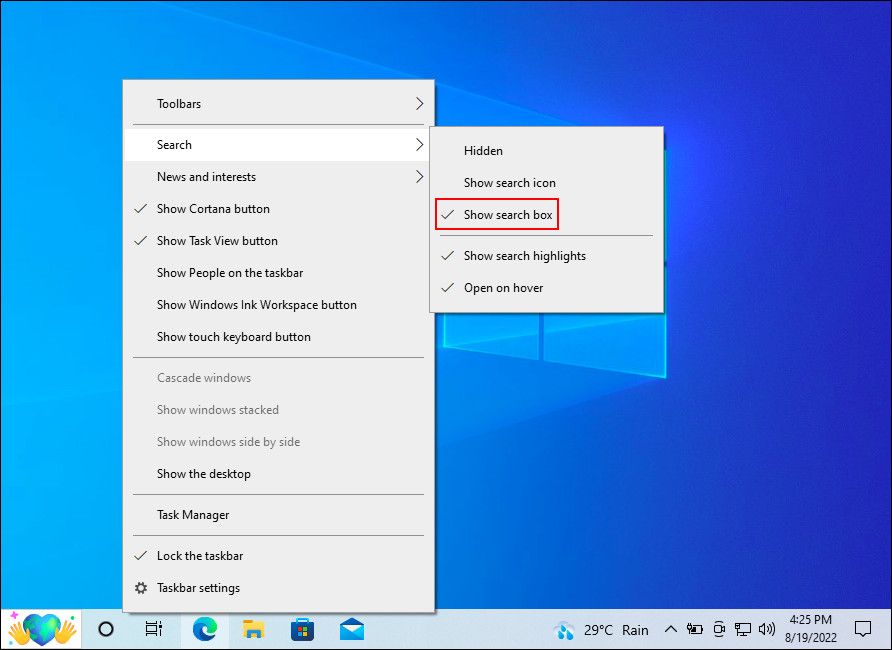
Jeżeli to nie pomoże, kliknij prawym przyciskiem myszy pasek zadań i przejdź do „Ustawienia paska zadań”. Jeżeli opcja „Użyj małych przycisków paska zadań” jest włączona, wyłącz ją, aby przywrócić widoczność pola wyszukiwania.
W przypadku problemów z paskiem wyszukiwania w systemie Windows 11, zapoznaj się z artykułem dotyczącym naprawy niedziałającego lub niewidocznego paska wyszukiwania.
2. Przywracanie paska zadań
Jeśli pasek zadań zniknął, upewnij się najpierw, czy nie został po prostu ukryty.
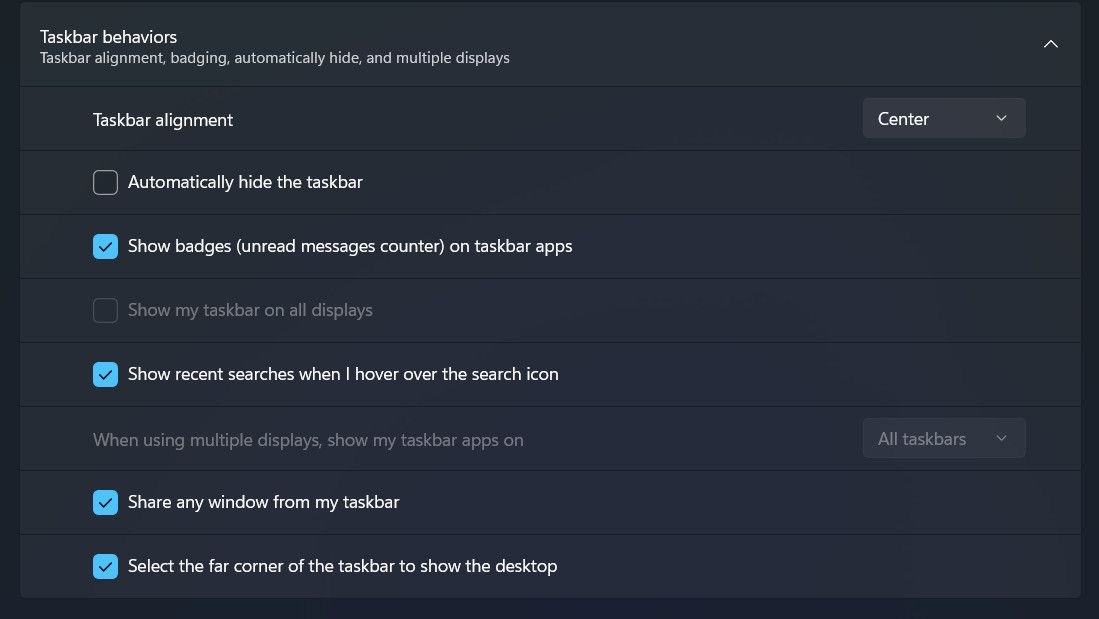
Zniknięcie paska zadań może być związane z problemami Eksploratora plików. Ponowne uruchomienie procesu explorer.exe w Menedżerze zadań może rozwiązać ten problem bez restartowania komputera. Ten sposób może pomóc również w przypadku zniknięcia Eksploratora plików.
Ponieważ kliknięcie prawym przyciskiem paska zadań nie jest możliwe, Menedżer zadań uruchom za pomocą skrótu Ctrl + Shift + Esc. Na karcie „Procesy” odszukaj „Eksplorator Windows”, kliknij prawym przyciskiem myszy i wybierz „Uruchom ponownie”.
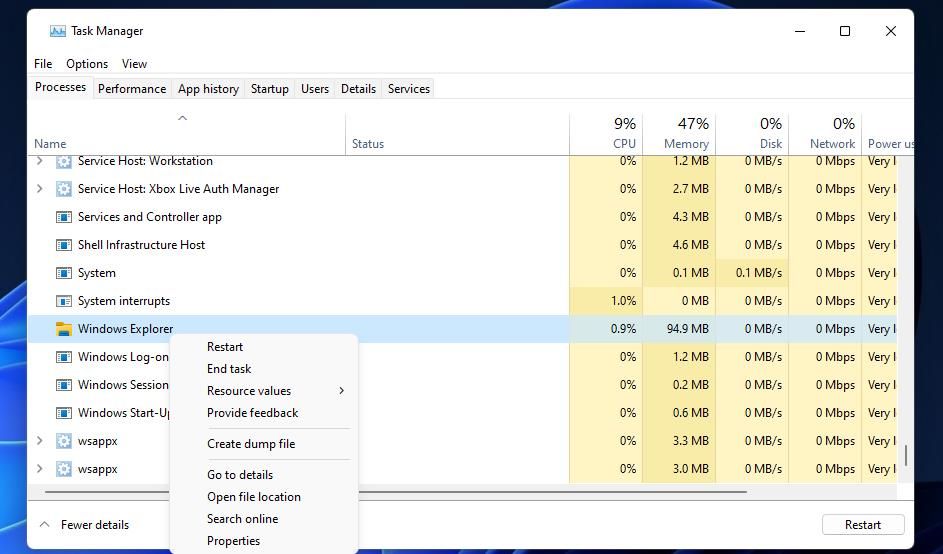
3. Przywracanie brakujących ikon na pasku zadań
Jeśli zegar, regulator głośności, ikona sieci i inne elementy zniknęły z paska zadań, poniżej opisano, jak je przywrócić.
Kliknij prawym przyciskiem myszy pasek zadań i wybierz „Ustawienia paska zadań”. Upewnij się, że wszystkie elementy na pasku zadań są włączone w otwartym oknie ustawień.
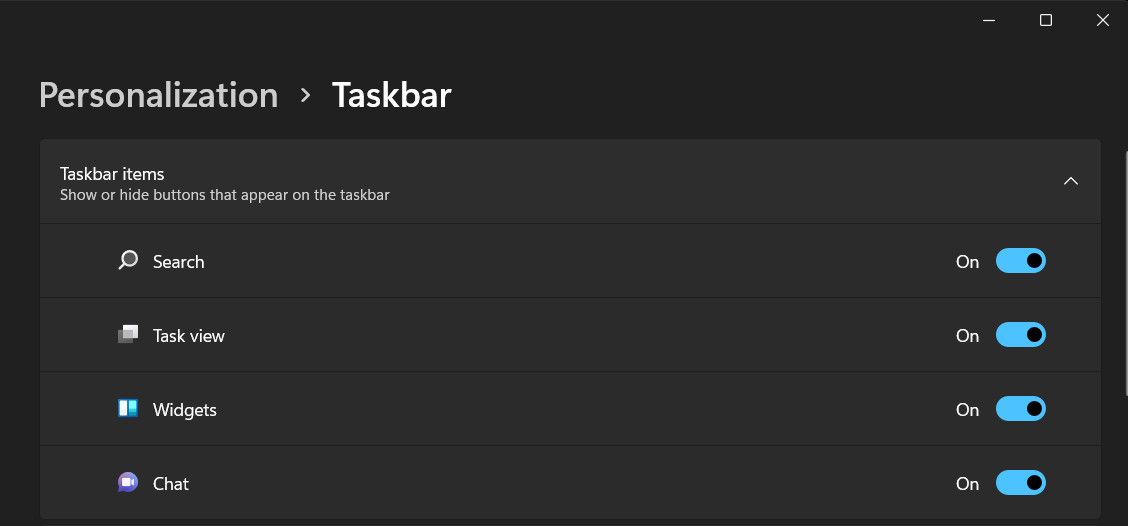
Jeśli menu Start nie reaguje na kliknięcie, najprawdopodobniej przyczyną są dwa główne problemy.
Najczęściej spotykanym i najprostszym do rozwiązania jest włączenie „trybu tabletu”, w którym menu Start zastępowane jest kafelkami, bardziej przyjaznymi dla ekranów dotykowych.
Aby powrócić do trybu pulpitu, kliknij ikonę powiadomień przy zegarze na pasku zadań lub naciśnij kombinację klawiszy Win + A. W otwartym panelu powiadomień, kliknij „Tryb tabletu” aby go wyłączyć.
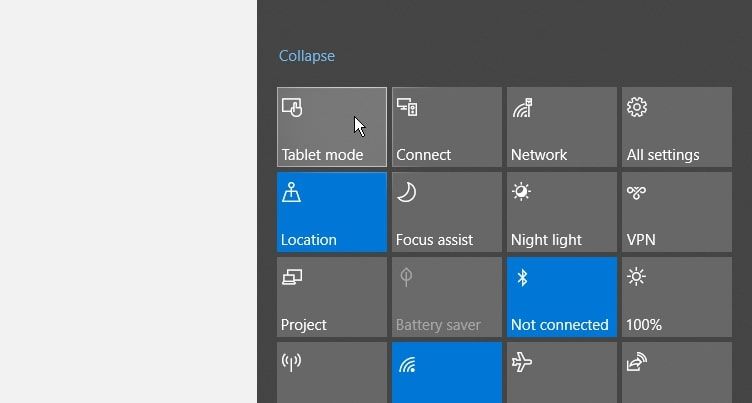
Drugą, poważniejszą przyczyną jest uszkodzenie menu Start. Możesz je naprawić poprzez ponowną rejestrację menu za pomocą programu PowerShell, do którego dostęp uzyskasz poprzez Menedżera zadań, jeśli pole wyszukiwania jest niedostępne.
Get-appxpackage -all *shellexperience* -packagetype bundle |% {add-appxpackage -register -disabledevelopmentmode ($_.installlocation + “\appxmetadata\appxbundlemanifest.xml”)}
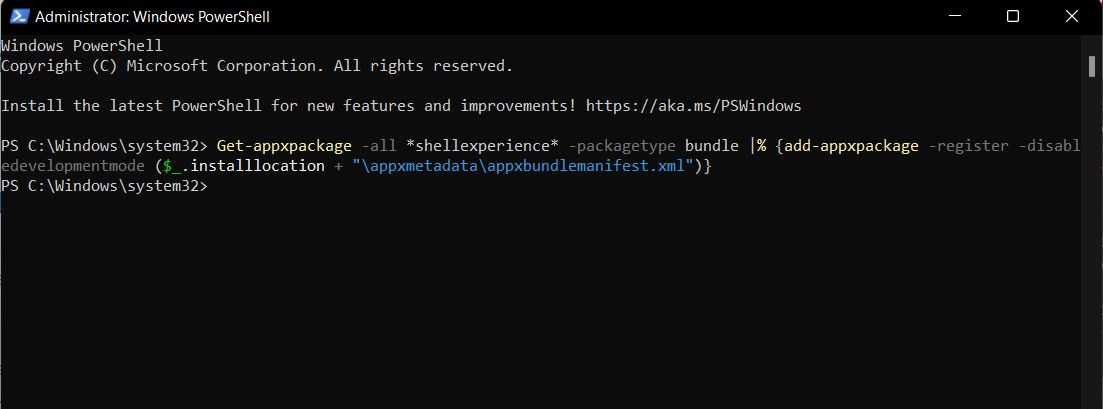
Po ponownym uruchomieniu komputera, menu Start powinno być znowu dostępne.
5. Przywracanie Kosza
Jeśli ikona Kosza zniknęła z pulpitu, nie będzie możliwości przeciągania do niego plików, ani odzyskiwania tych usuniętych. Poniżej przedstawiono sposób na jej przywrócenie. Metoda działa zarówno dla użytkowników Windows 10, jak i 11.
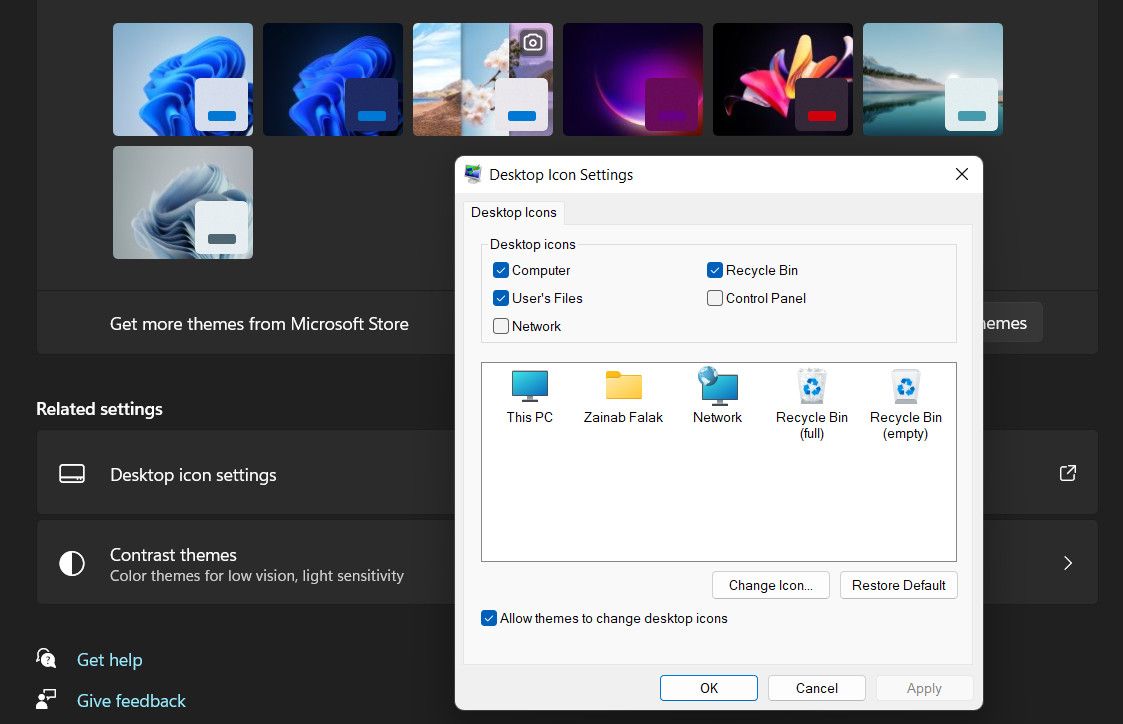
Jeżeli pole wyboru jest już zaznaczone, system może działać w trybie tabletu, co opisano we wcześniejszej wskazówce. Powoduje to automatyczne ukrycie ikon na pulpicie, łącznie z Koszem.
Aby wyświetlić Kosz w tym trybie:
6. Przywracanie brakujących opcji zasilania
Kliknięcie opcji zasilania w menu Start, zazwyczaj pozwala na ponowne uruchomienie, wyłączenie komputera lub wprowadzenie go w stan uśpienia. Jeśli zamiast tych opcji widnieje puste pole lub komunikat „Obecnie nie ma dostępnych opcji zasilania”, wypróbuj poniższe rozwiązania.
1. Uruchom narzędzie do rozwiązywania problemów z zasilaniem
Najłatwiejszym sposobem na przywrócenie opcji zasilania jest uruchomienie narzędzia do rozwiązywania problemów z zasilaniem w systemie Windows.
Narzędzie to przeskanuje system w poszukiwaniu problemów z zasilaniem i zaproponuje poprawkę (lub zastosuje ją automatycznie).
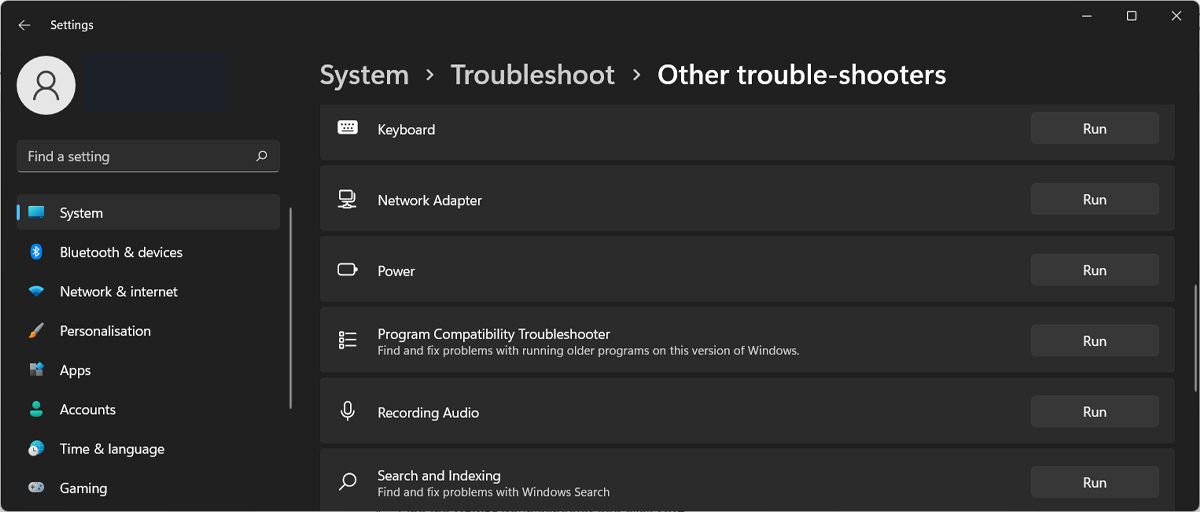
2. Edycja rejestru systemu Windows
Jeśli korzystasz z systemu Windows Home, modyfikacja rejestru może przywrócić opcje zasilania (działa również w innych wersjach systemu Windows). Należy wykonać następujące kroki:
HKEY_CURRENT_USER\Software\Microsoft\Windows\CurrentVersion\Policies\Explorer
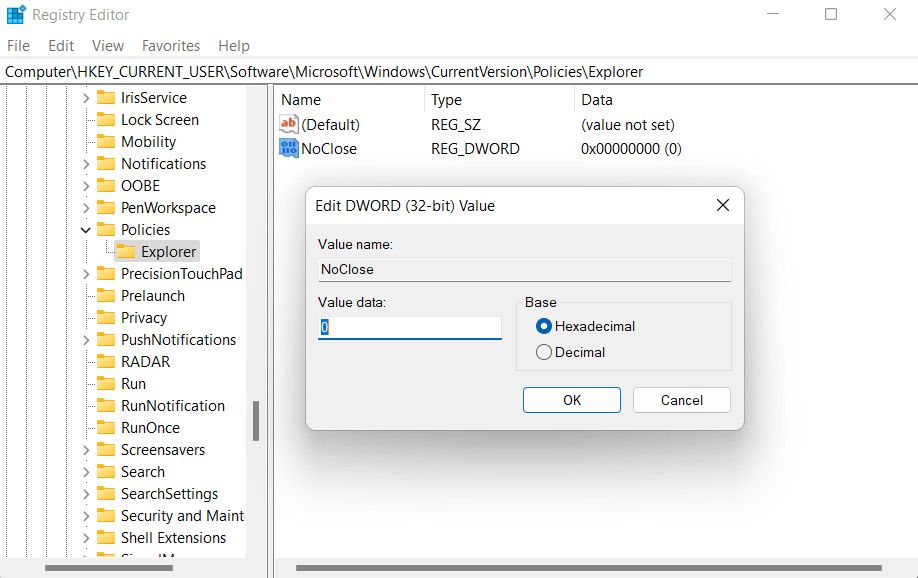
7. Przywracanie przycisku Oczyszczanie dysku
Wbudowane narzędzie Oczyszczanie dysku w systemie Windows umożliwia szybkie usunięcie niepotrzebnych plików i zwolnienie miejsca. Czasami jednak przycisk umożliwiający jego uruchomienie znika z właściwości dysku.
HKEY_LOCAL_MACHINE\SOFTWARE\Microsoft\Windows\CurrentVersion\Explorer\MyComputer
%SystemRoot%\System32\cleanmgr.exe /D %c
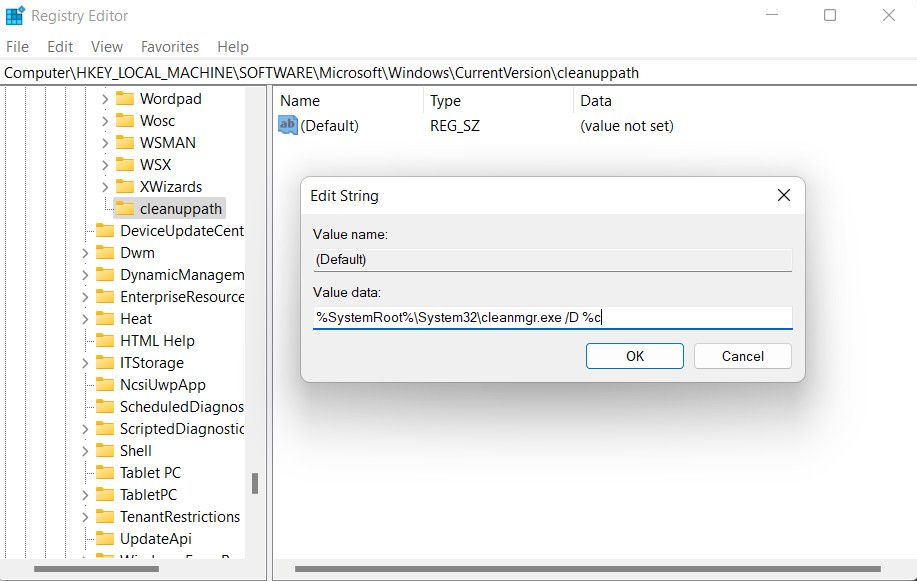
Po wykonaniu tych kroków, otwórz „Ten komputer” w Eksploratorze plików, kliknij prawym przyciskiem dysk i wybierz „Właściwości”. Przycisk „Oczyszczanie dysku” powinien być teraz dostępny w zakładce „Ogólne”.
Odzyskiwanie utraconych elementów systemu Windows
Utrata dostępu do znanych funkcji systemu Windows może być niepokojąca, ale zazwyczaj przywrócenie ich jest dość proste. Wystarczy znać odpowiednie ustawienia, aby je zmienić lub dostosować.
Jeśli jednak utracona funkcja systemu Windows nie daje się przywrócić, zalecany jest kontakt z oficjalnym wsparciem technicznym firmy Microsoft i zgłoszenie im problemu. Mają oni możliwość zidentyfikowania dokładnej przyczyny problemu i jego trwałego wyeliminowania.
newsblog.pl
Maciej – redaktor, pasjonat technologii i samozwańczy pogromca błędów w systemie Windows. Zna Linuxa lepiej niż własną lodówkę, a kawa to jego główne źródło zasilania. Pisze, testuje, naprawia – i czasem nawet wyłącza i włącza ponownie. W wolnych chwilach udaje, że odpoczywa, ale i tak kończy z laptopem na kolanach.